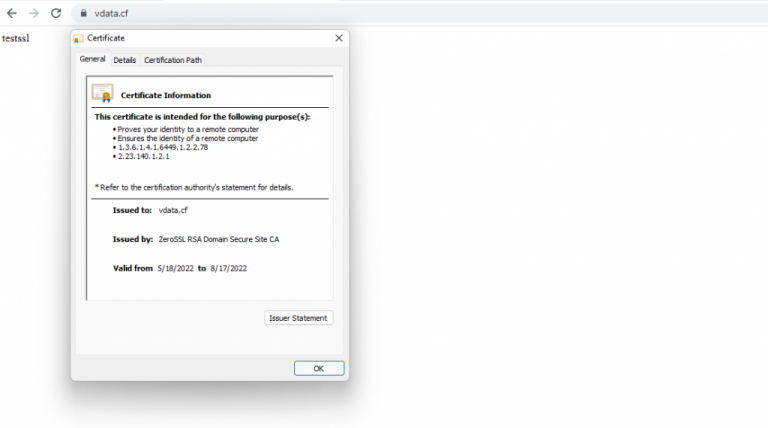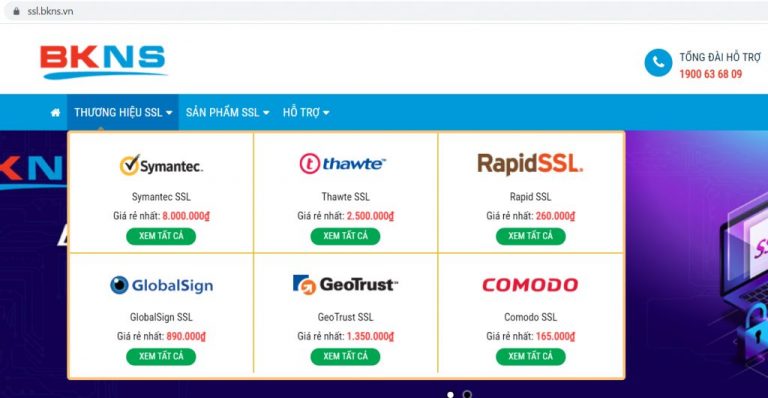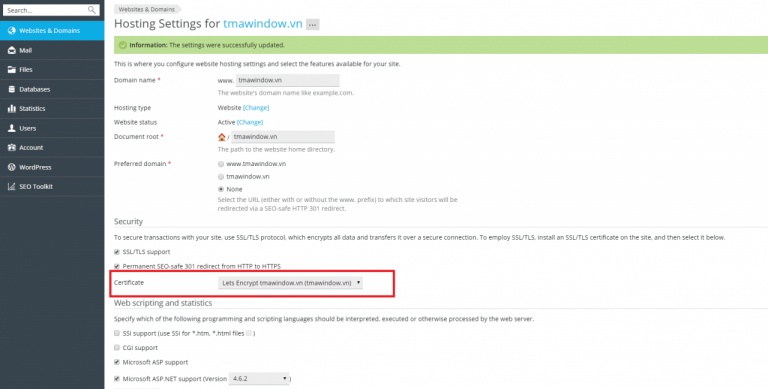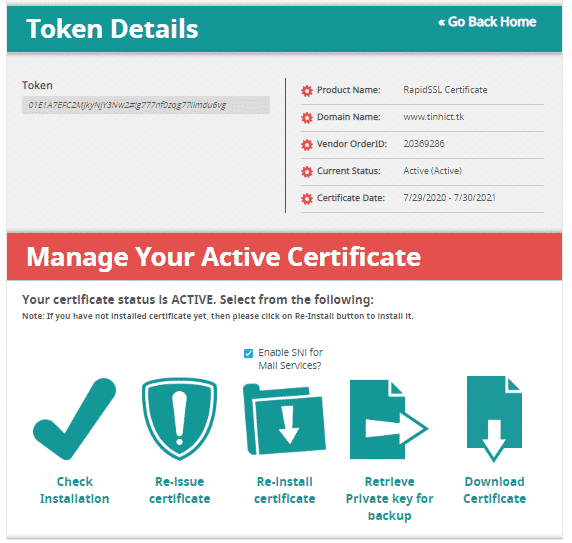Khắc phục lỗi err_ssl_protocol_error như thế nào?
05/02/2020 11:21 | Luợt xem : 121
Err_ssl_protocol_error là lỗi gì? Nguyên nhân nào gây lỗi err_ssl_protocol_error? Khắc phục lỗi err_ssl_protocol_error ra sao? Câu trả lời chi tiết nhất có ngay trong bài viết dưới đây của BKNS.
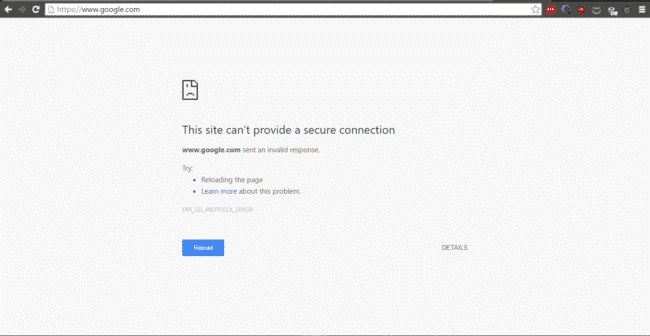
Mục lục
1. Err_ssl_protocol_error là lỗi gì?
Err_ssl_protocol_error là lỗi ssl thường xảy ra đối với người sử dụng trình duyệt Chrome khi đăng nhập Gmail, Twitter, Facebook, Linkedln. Khi gặp phải lỗi này màn hình sẽ xuất hiện dòng thông báo sau:
“SSL connection error. Unable to make a secure connection to the server. This may be a problem with the server or it may be requiring a client authentication certificate that you don’t have. Error 107 (net::ERR_SSL_PROTOCOL_ERROR): SSL protocol error”
2. Nguyên nhân gây lỗi err_ssl_protocol_error
Có một số nguyên nhân phổ biến sau:
- Proxy bị lỗi
- Sử dụng phiên bản Google Chrome đã cũ
- Bộ nhớ Cache trình duyệt bị lỗi
- Do chương trình diệt virus chặn kết nối
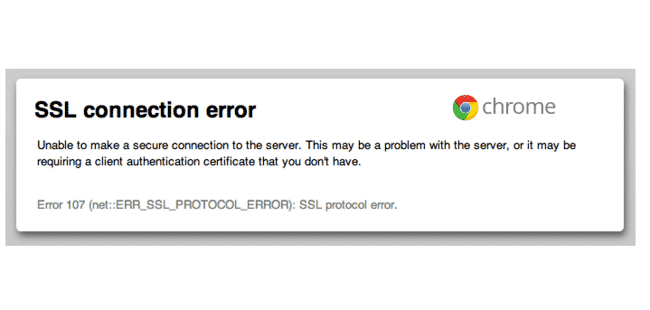
2. Khắc phục lỗi err_ssl_protocol_error
2.1 Cập nhật phiên bản Chrome mới nhất
Nếu đang dùng phiên bản Chrome đã cũ, để khắc phục bạn nên cập nhật phiên bản Chrome mới nhất. Các bước thực hiện như sau:
Bước 1: Cửa sổ trình duyệt Chrome
Bước 2: Chọn biểu tượng 3 dòng gạch ngang hoặc 3 dấu chấm (góc trên cùng bên phải)
Bước 3: Chọn Customize Google Chrome
Bước 4: Kiểm tra phiên bản Chrome mình đang dùng đã được cập nhật hay chưa
Bước 5: Sau khi cập nhật hãy kiểm tra xem còn xuất hiện lỗi err_ssl_protocol_error hay không?
2.2 Xóa bộ nhớ Cache và dữ liệu của trình duyệt
Bước 1: Mở cửa sổ trình duyệt web bằng cách nhấn tổ hợp Ctrl + H
Bước 2: Chọn Clear Browsing Data
Bước 3: Cửa sổ Clear Browsing Data xuất hiện
Bước 4: Tích vào tất cả tùy chọn
Bước 5: Thiết lập “The beginning of time” tại khung Obliterate the following items from
Bước 6: Chọn Clear Browsing Data để xóa dữ liệu
Bước 7: Kiểm tra xem còn lỗi err_ssl_protocol_error hay không?
2.3 Tắt giao thức QUIC
Bước 1: Mở Google Chrome
Bước 2: Sao chép và dán lệnh “// flags / # enable-quic”
Bước 3: Click Enter
Bước 4: Đổi thành Disabled nếu Experimental QUIC Protocol đang đặt là Enabled hoặc Default
Bước 5: Chuyển đến cuối trang => Nhấp chọn Relaunch Now
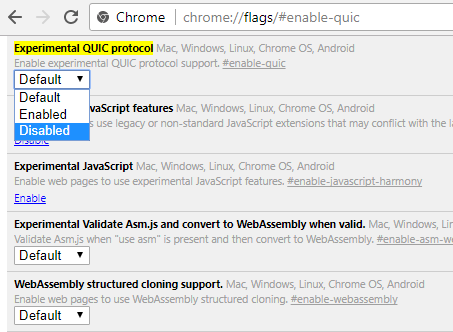
2.5 Xóa tệp lưu trữ của hệ thống
Bước 1: Mở hộp thoại Run bằng cách nhấn tổ hợp phím Windows + R
Bước 2: \ Windows \ System32 \ drivers \ etc
Bước 3: Open
Bước 4: Click chuột phải vào tệp Host
Bước 5: Xóa
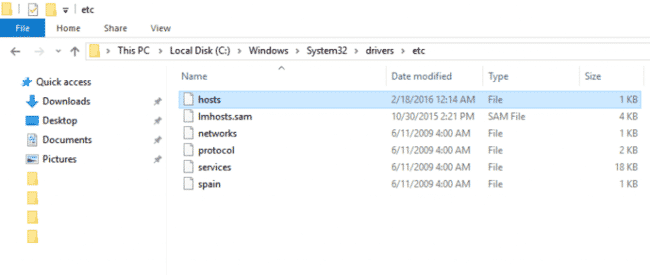
2.6 Xóa trạng thái SSL
Bước 1: Vào Start Menu
Bước 2: Control Panel
Bước 3: Network and Internet
Bước 4: Network and Sharing Center
Bước 5: Internet Properties chuyển đến Content
Bước 6: Chọn Clear SSL State
Bước 7: Khởi động lại Chrome và kiểm tra còn lỗi err_ssl_protocol_error không?
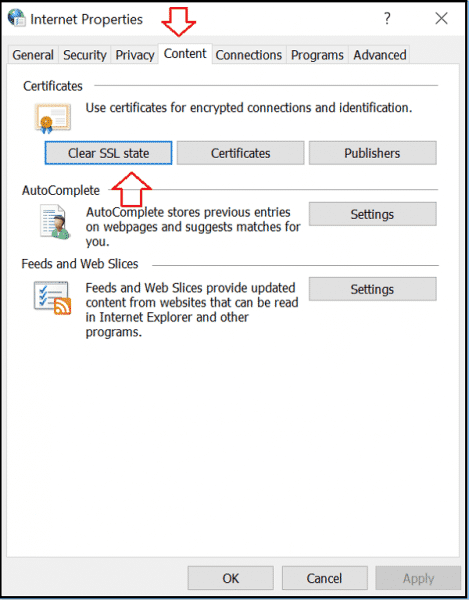
2.7 Vô hiệu hóa chương trình diệt virus
Một trong những nguyên nhân gây lỗi err_ssl_protocol_error là do các chương trình diệt virus được cài đặt trên hệ thống. Do đó, để khắc phục lỗi bạn nên vô hiệu hóa các chương trình diệt virus được cài đặt trên hệ thống.
2.8 Kích hoạt tất cả phiên bản SSL
Kích hoạt các phiên bản SSL 2.0 và SSL 3.0 để khắc phục lỗi err_ssl_protocol_error. Các bước thực hiện như sau:
Bước 1: Cửa sổ trình duyệt Chrome
Bước 2: Chọn biểu tượng 3 dòng gạch ngang hoặc 3 chấm ở góc trên cùng bên phải màn hình
Bước 3: Chọn Settings
Bước 4: Cuộn xuống và tìm đến Show advanced settings
Bước 5: Tìm mục Network
Bước 6: Click vào Change Proxy Settings
Bước 7: Chọn Advanced
Bước 8: Tích vào tùy chọn Use SSL 2.0 và Use SSL 3.0
Bước 9: OK
Bước 10: Kiểm tra xem đã hết lỗi err_ssl_protocol_error hay chưa?
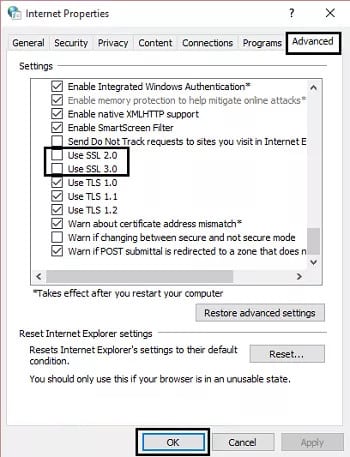
Trên đây, BKNS đã giúp bạn có thêm thông tin về nguyên nhân và cách khắc phục lỗi err_ssl_protocol_error. Nếu đã thử tất cả các cách mà vẫn chưa khắc phục thành công, hãy để lại bình luận bên dưới để BKNS kịp thời hỗ trợ. Đừng quên truy cập https://www.bkns.vn/ thường xuyên để không bỏ lỡ những bài viết hữu ích khác nhé!
>> Tìm hiểu thêm:
-
-
- Sửa lỗi ERR_SSL_VERSION_INTERFERENCE
- Khắc phục lỗi kết nối qua SSL sử dụng chứng chỉ bảo mật chưa xác thực
- Khắc phục lỗi ERR_SSL_VERSION_OR_CIPHER_MISMATCH
- [Hướng dẫn] Cách khắc phục lỗi SSL khi vào facebook đơn giản
-